2018 OPEL VIVARO B navigace
[x] Cancel search: navigacePage 86 of 135
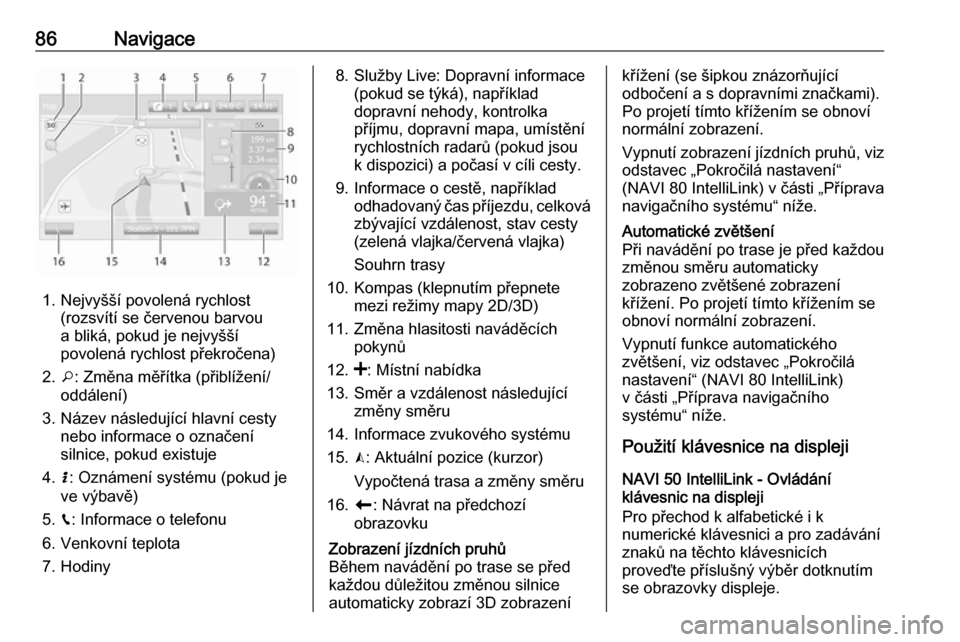
86Navigace
1. Nejvyšší povolená rychlost(rozsvítí se červenou barvou
a bliká, pokud je nejvyšší
povolená rychlost překročena)
2. o: Změna měřítka (přiblížení/
oddálení)
3. Název následující hlavní cesty nebo informace o označení
silnice, pokud existuje
4. H: Oznámení systému (pokud je
ve výbavě)
5. g: Informace o telefonu
6. Venkovní teplota
7. Hodiny
8. Služby Live: Dopravní informace (pokud se týká), například
dopravní nehody, kontrolka
příjmu, dopravní mapa, umístění
rychlostních radarů (pokud jsou k dispozici) a počasí v cíli cesty.
9. Informace o cestě, například odhadovaný čas příjezdu, celkovázbývající vzdálenost, stav cesty
(zelená vlajka/červená vlajka)
Souhrn trasy
10. Kompas (klepnutím přepnete mezi režimy mapy 2D/3D)
11. Změna hlasitosti naváděcích pokynů
12. <: Místní nabídka
13. Směr a vzdálenost následující změny směru
14. Informace zvukového systému
15. K: Aktuální pozice (kurzor)
Vypočtená trasa a změny směru
16. r: Návrat na předchozí
obrazovkuZobrazení jízdních pruhů
Během navádění po trase se před
každou důležitou změnou silnice
automaticky zobrazí 3D zobrazeníkřížení (se šipkou znázorňující
odbočení a s dopravními značkami).
Po projetí tímto křížením se obnoví
normální zobrazení.
Vypnutí zobrazení jízdních pruhů, viz
odstavec „Pokročilá nastavení“
(NAVI 80 IntelliLink) v části „Příprava
navigačního systému“ níže.Automatické zvětšení
Při navádění po trase je před každou
změnou směru automaticky
zobrazeno zvětšené zobrazení
křížení. Po projetí tímto křížením se
obnoví normální zobrazení.
Vypnutí funkce automatického
zvětšení, viz odstavec „Pokročilá
nastavení“ (NAVI 80 IntelliLink)
v části „Příprava navigačního
systému“ níže.
Použití klávesnice na displeji
NAVI 50 IntelliLink - Ovládání
klávesnic na displeji
Pro přechod k alfabetické i k
numerické klávesnici a pro zadávání
znaků na těchto klávesnicích
proveďte příslušný výběr dotknutím
se obrazovky displeje.
Page 87 of 135
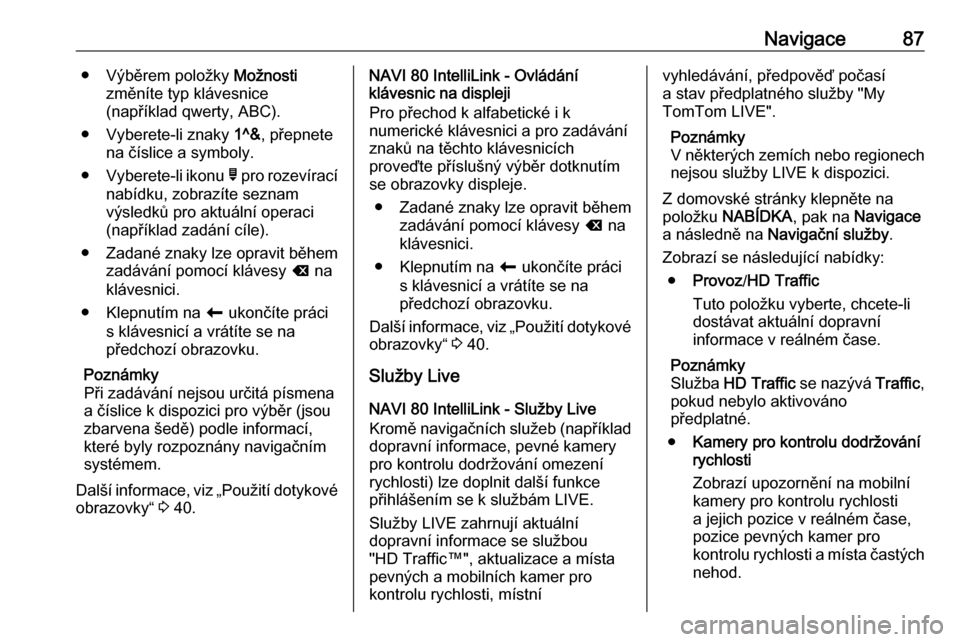
Navigace87● Výběrem položky Možnosti
změníte typ klávesnice
(například qwerty, ABC).
● Vyberete-li znaky 1^&, přepnete
na číslice a symboly.
● Vyberete-li ikonu ó pro rozevírací
nabídku, zobrazíte seznam
výsledků pro aktuální operaci
(například zadání cíle).
● Zadané znaky lze opravit během zadávání pomocí klávesy k na
klávesnici.
● Klepnutím na r ukončíte práci
s klávesnicí a vrátíte se na
předchozí obrazovku.
Poznámky
Při zadávání nejsou určitá písmena
a číslice k dispozici pro výběr (jsou
zbarvena šedě) podle informací,
které byly rozpoznány navigačním
systémem.
Další informace, viz „Použití dotykové obrazovky“ 3 40.NAVI 80 IntelliLink - Ovládání
klávesnic na displeji
Pro přechod k alfabetické i k
numerické klávesnici a pro zadávání
znaků na těchto klávesnicích
proveďte příslušný výběr dotknutím
se obrazovky displeje.
● Zadané znaky lze opravit během zadávání pomocí klávesy k na
klávesnici.
● Klepnutím na r ukončíte práci
s klávesnicí a vrátíte se na
předchozí obrazovku.
Další informace, viz „Použití dotykové obrazovky“ 3 40.
Služby Live
NAVI 80 IntelliLink - Služby Live Kromě navigačních služeb (například dopravní informace, pevné kamery
pro kontrolu dodržování omezení
rychlosti) lze doplnit další funkce
přihlášením se k službám LIVE.
Služby LIVE zahrnují aktuální
dopravní informace se službou
"HD Traffic™", aktualizace a místa
pevných a mobilních kamer pro
kontrolu rychlosti, místnívyhledávání, předpověď počasí
a stav předplatného služby "My
TomTom LIVE".
Poznámky
V některých zemích nebo regionech
nejsou služby LIVE k dispozici.
Z domovské stránky klepněte na
položku NABÍDKA , pak na Navigace
a následně na Navigační služby .
Zobrazí se následující nabídky: ● Provoz /HD Traffic
Tuto položku vyberte, chcete-li dostávat aktuální dopravní
informace v reálném čase.
Poznámky
Služba HD Traffic se nazývá Traffic,
pokud nebylo aktivováno
předplatné.
● Kamery pro kontrolu dodržování
rychlosti
Zobrazí upozornění na mobilní
kamery pro kontrolu rychlosti
a jejich pozice v reálném čase, pozice pevných kamer pro
kontrolu rychlosti a místa častých
nehod.
Page 88 of 135
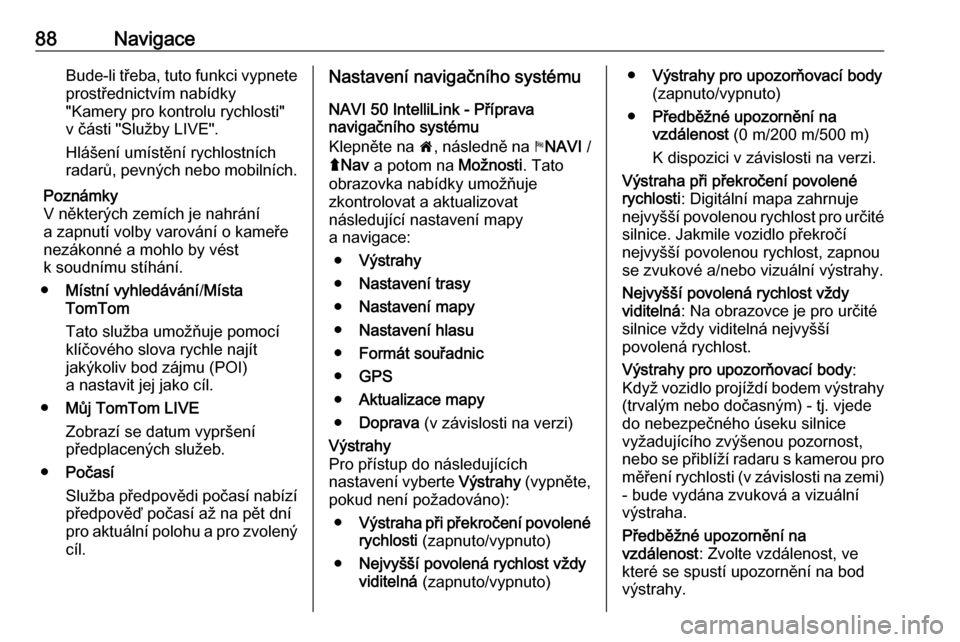
88NavigaceBude-li třeba, tuto funkci vypnete
prostřednictvím nabídky
"Kamery pro kontrolu rychlosti"
v části "Služby LIVE".
Hlášení umístění rychlostních
radarů, pevných nebo mobilních.
Poznámky
V některých zemích je nahrání
a zapnutí volby varování o kameře
nezákonné a mohlo by vést
k soudnímu stíhání.
● Místní vyhledávání /Místa
TomTom
Tato služba umožňuje pomocí
klíčového slova rychle najít
jakýkoliv bod zájmu (POI)
a nastavit jej jako cíl.
● Můj TomTom LIVE
Zobrazí se datum vypršení
předplacených služeb.
● Počasí
Služba předpovědi počasí nabízí předpověď počasí až na pět dní
pro aktuální polohu a pro zvolený
cíl.Nastavení navigačního systému
NAVI 50 IntelliLink - Příprava
navigačního systému
Klepněte na 7, následně na yNAVI /
ý Nav a potom na Možnosti. Tato
obrazovka nabídky umožňuje
zkontrolovat a aktualizovat
následující nastavení mapy
a navigace:
● Výstrahy
● Nastavení trasy
● Nastavení mapy
● Nastavení hlasu
● Formát souřadnic
● GPS
● Aktualizace mapy
● Doprava (v závislosti na verzi)Výstrahy
Pro přístup do následujících
nastavení vyberte Výstrahy (vypněte,
pokud není požadováno):
● Výstraha při překročení povolené
rychlosti (zapnuto/vypnuto)
● Nejvyšší povolená rychlost vždy
viditelná (zapnuto/vypnuto)●Výstrahy pro upozorňovací body
(zapnuto/vypnuto)
● Předběžné upozornění na
vzdálenost (0 m/200 m/500 m)
K dispozici v závislosti na verzi.
Výstraha při překročení povolené
rychlosti : Digitální mapa zahrnuje
nejvyšší povolenou rychlost pro určité silnice. Jakmile vozidlo překročí
nejvyšší povolenou rychlost, zapnou
se zvukové a/nebo vizuální výstrahy.
Nejvyšší povolená rychlost vždy
viditelná : Na obrazovce je pro určité
silnice vždy viditelná nejvyšší
povolená rychlost.
Výstrahy pro upozorňovací body :
Když vozidlo projíždí bodem výstrahy
(trvalým nebo dočasným) - tj. vjede
do nebezpečného úseku silnice
vyžadujícího zvýšenou pozornost, nebo se přiblíží radaru s kamerou pro měření rychlosti (v závislosti na zemi)
- bude vydána zvuková a vizuální
výstraha.
Předběžné upozornění na
vzdálenost : Zvolte vzdálenost, ve
které se spustí upozornění na bod
výstrahy.
Page 89 of 135
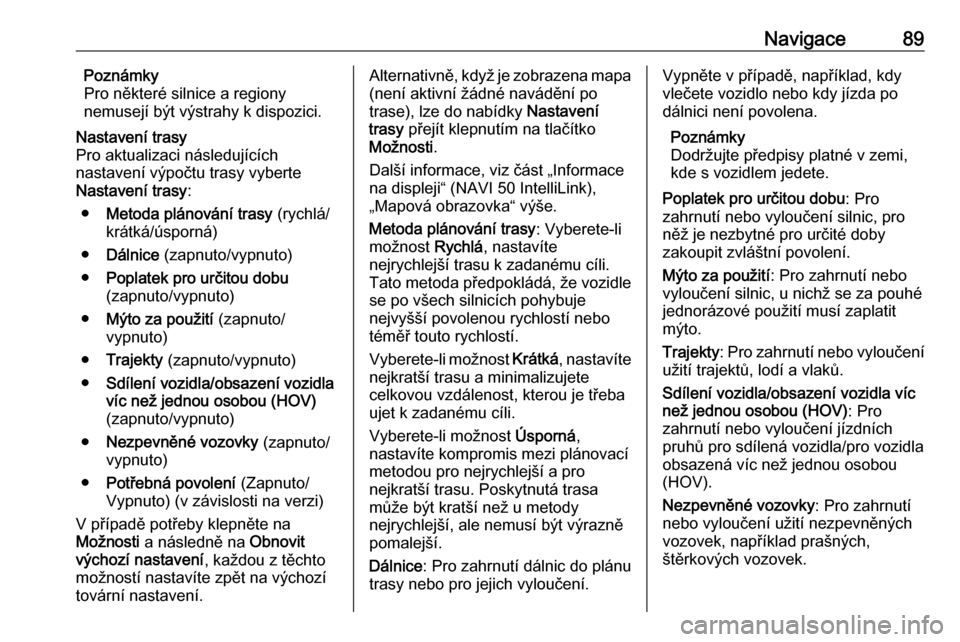
Navigace89Poznámky
Pro některé silnice a regiony
nemusejí být výstrahy k dispozici.Nastavení trasy
Pro aktualizaci následujících
nastavení výpočtu trasy vyberte
Nastavení trasy :
● Metoda plánování trasy (rychlá/
krátká/úsporná)
● Dálnice (zapnuto/vypnuto)
● Poplatek pro určitou dobu
(zapnuto/vypnuto)
● Mýto za použití (zapnuto/
vypnuto)
● Trajekty (zapnuto/vypnuto)
● Sdílení vozidla/obsazení vozidla
víc než jednou osobou (HOV)
(zapnuto/vypnuto)
● Nezpevněné vozovky (zapnuto/
vypnuto)
● Potřebná povolení (Zapnuto/
Vypnuto) (v závislosti na verzi)
V případě potřeby klepněte na
Možnosti a následně na Obnovit
výchozí nastavení , každou z těchto
možností nastavíte zpět na výchozí
tovární nastavení.Alternativně, když je zobrazena mapa (není aktivní žádné navádění po
trase), lze do nabídky Nastavení
trasy přejít klepnutím na tlačítko
Možnosti .
Další informace, viz část „Informace
na displeji“ (NAVI 50 IntelliLink),
„Mapová obrazovka“ výše.
Metoda plánování trasy : Vyberete-li
možnost Rychlá, nastavíte
nejrychlejší trasu k zadanému cíli.
Tato metoda předpokládá, že vozidle
se po všech silnicích pohybuje
nejvyšší povolenou rychlostí nebo
téměř touto rychlostí.
Vyberete-li možnost Krátká, nastavíte
nejkratší trasu a minimalizujete
celkovou vzdálenost, kterou je třeba
ujet k zadanému cíli.
Vyberete-li možnost Úsporná,
nastavíte kompromis mezi plánovací metodou pro nejrychlejší a pro
nejkratší trasu. Poskytnutá trasa
může být kratší než u metody
nejrychlejší, ale nemusí být výrazně
pomalejší.
Dálnice : Pro zahrnutí dálnic do plánu
trasy nebo pro jejich vyloučení.Vypněte v případě, například, kdy
vlečete vozidlo nebo kdy jízda po
dálnici není povolena.
Poznámky
Dodržujte předpisy platné v zemi,
kde s vozidlem jedete.
Poplatek pro určitou dobu : Pro
zahrnutí nebo vyloučení silnic, pro
něž je nezbytné pro určité doby
zakoupit zvláštní povolení.
Mýto za použití : Pro zahrnutí nebo
vyloučení silnic, u nichž se za pouhé
jednorázové použití musí zaplatit
mýto.
Trajekty : Pro zahrnutí nebo vyloučení
užití trajektů, lodí a vlaků.
Sdílení vozidla/obsazení vozidla víc
než jednou osobou (HOV) : Pro
zahrnutí nebo vyloučení jízdních
pruhů pro sdílená vozidla/pro vozidla
obsazená víc než jednou osobou
(HOV).
Nezpevněné vozovky : Pro zahrnutí
nebo vyloučení užití nezpevněných vozovek, například prašných,
štěrkových vozovek.
Page 90 of 135
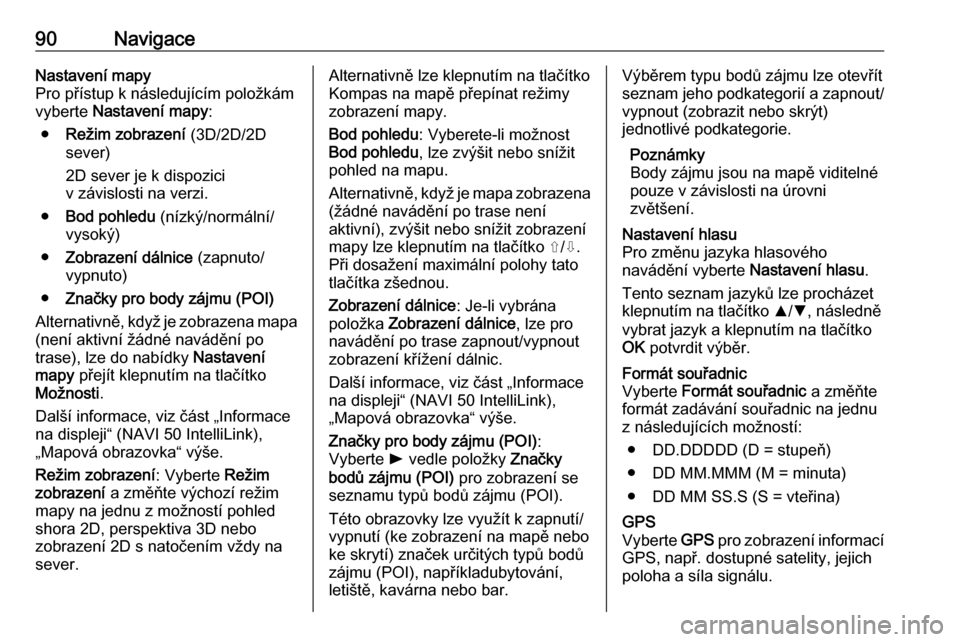
90NavigaceNastavení mapy
Pro přístup k následujícím položkám
vyberte Nastavení mapy :
● Režim zobrazení (3D/2D/2D
sever)
2D sever je k dispozici
v závislosti na verzi.
● Bod pohledu (nízký/normální/
vysoký)
● Zobrazení dálnice (zapnuto/
vypnuto)
● Značky pro body zájmu (POI)
Alternativně, když je zobrazena mapa (není aktivní žádné navádění po
trase), lze do nabídky Nastavení
mapy přejít klepnutím na tlačítko
Možnosti .
Další informace, viz část „Informace na displeji“ (NAVI 50 IntelliLink),
„Mapová obrazovka“ výše.
Režim zobrazení : Vyberte Režim
zobrazení a změňte výchozí režim
mapy na jednu z možností pohled
shora 2D, perspektiva 3D nebo
zobrazení 2D s natočením vždy na
sever.Alternativně lze klepnutím na tlačítko
Kompas na mapě přepínat režimy
zobrazení mapy.
Bod pohledu : Vyberete-li možnost
Bod pohledu , lze zvýšit nebo snížit
pohled na mapu.
Alternativně, když je mapa zobrazena
(žádné navádění po trase není
aktivní), zvýšit nebo snížit zobrazení
mapy lze klepnutím na tlačítko ⇧/⇩. Při dosažení maximální polohy tato
tlačítka zšednou.
Zobrazení dálnice : Je-li vybrána
položka Zobrazení dálnice , lze pro
navádění po trase zapnout/vypnout zobrazení křížení dálnic.
Další informace, viz část „Informace
na displeji“ (NAVI 50 IntelliLink),
„Mapová obrazovka“ výše.
Značky pro body zájmu (POI) :
Vyberte l vedle položky Značky
bodů zájmu (POI) pro zobrazení se
seznamu typů bodů zájmu (POI).
Této obrazovky lze využít k zapnutí/
vypnutí (ke zobrazení na mapě nebo
ke skrytí) značek určitých typů bodů
zájmu (POI), napříkladubytování,
letiště, kavárna nebo bar.Výběrem typu bodů zájmu lze otevřít
seznam jeho podkategorií a zapnout/ vypnout (zobrazit nebo skrýt)
jednotlivé podkategorie.
Poznámky
Body zájmu jsou na mapě viditelné pouze v závislosti na úrovni
zvětšení.Nastavení hlasu
Pro změnu jazyka hlasového
navádění vyberte Nastavení hlasu.
Tento seznam jazyků lze procházet klepnutím na tlačítko R/S , následně
vybrat jazyk a klepnutím na tlačítko
OK potvrdit výběr.Formát souřadnic
Vyberte Formát souřadnic a změňte
formát zadávání souřadnic na jednu
z následujících možností:
● DD.DDDDD (D = stupeň)
● DD MM.MMM (M = minuta)
● DD MM SS.S (S = vteřina)GPS
Vyberte GPS pro zobrazení informací
GPS, např. dostupné satelity, jejich
poloha a síla signálu.
Page 91 of 135
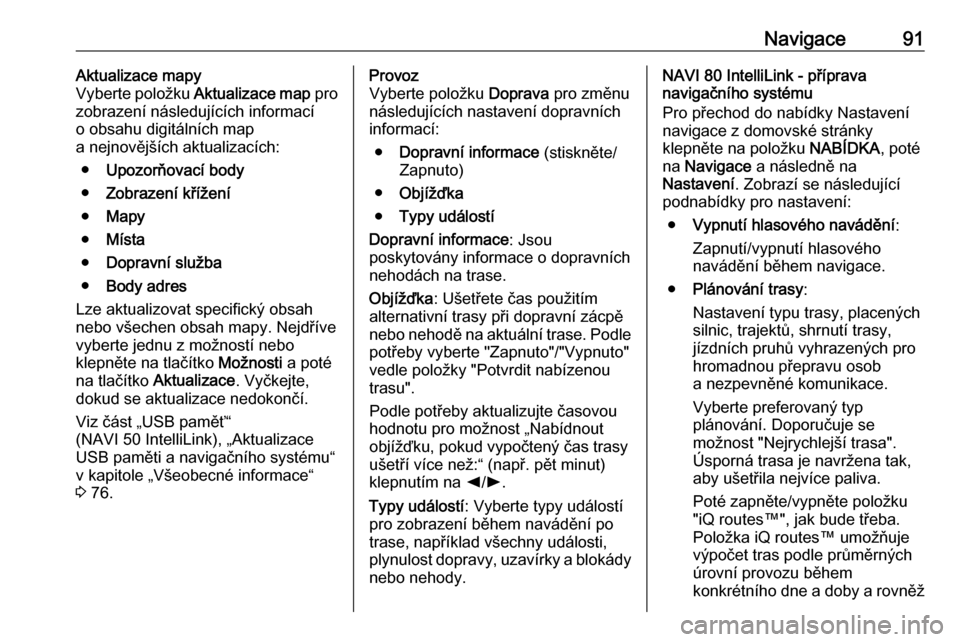
Navigace91Aktualizace mapy
Vyberte položku Aktualizace map pro
zobrazení následujících informací
o obsahu digitálních map
a nejnovějších aktualizacích:
● Upozorňovací body
● Zobrazení křížení
● Mapy
● Místa
● Dopravní služba
● Body adres
Lze aktualizovat specifický obsah
nebo všechen obsah mapy. Nejdříve
vyberte jednu z možností nebo
klepněte na tlačítko Možnosti a poté
na tlačítko Aktualizace . Vyčkejte,
dokud se aktualizace nedokončí.
Viz část „USB paměť“
(NAVI 50 IntelliLink), „Aktualizace
USB paměti a navigačního systému“ v kapitole „Všeobecné informace“
3 76.Provoz
Vyberte položku Doprava pro změnu
následujících nastavení dopravních
informací:
● Dopravní informace (stiskněte/
Zapnuto)
● Objížďka
● Typy událostí
Dopravní informace : Jsou
poskytovány informace o dopravních
nehodách na trase.
Objížďka : Ušetřete čas použitím
alternativní trasy při dopravní zácpě
nebo nehodě na aktuální trase. Podle potřeby vyberte "Zapnuto"/"Vypnuto"vedle položky "Potvrdit nabízenou
trasu".
Podle potřeby aktualizujte časovou
hodnotu pro možnost „Nabídnout
objížďku, pokud vypočtený čas trasy
ušetří více než:“ (např. pět minut)
klepnutím na k/l .
Typy událostí : Vyberte typy událostí
pro zobrazení během navádění po
trase, například všechny události,
plynulost dopravy, uzavírky a blokády
nebo nehody.NAVI 80 IntelliLink - příprava
navigačního systému
Pro přechod do nabídky Nastavení
navigace z domovské stránky
klepněte na položku NABÍDKA, poté
na Navigace a následně na
Nastavení . Zobrazí se následující
podnabídky pro nastavení:
● Vypnutí hlasového navádění :
Zapnutí/vypnutí hlasového
navádění během navigace.
● Plánování trasy :
Nastavení typu trasy, placených
silnic, trajektů, shrnutí trasy,
jízdních pruhů vyhrazených pro
hromadnou přepravu osob
a nezpevněné komunikace.
Vyberte preferovaný typ
plánování. Doporučuje se
možnost "Nejrychlejší trasa".
Úsporná trasa je navržena tak, aby ušetřila nejvíce paliva.
Poté zapněte/vypněte položku
"iQ routes™", jak bude třeba.
Položka iQ routes™ umožňuje
výpočet tras podle průměrných
úrovní provozu během
konkrétního dne a doby a rovněž
Page 92 of 135
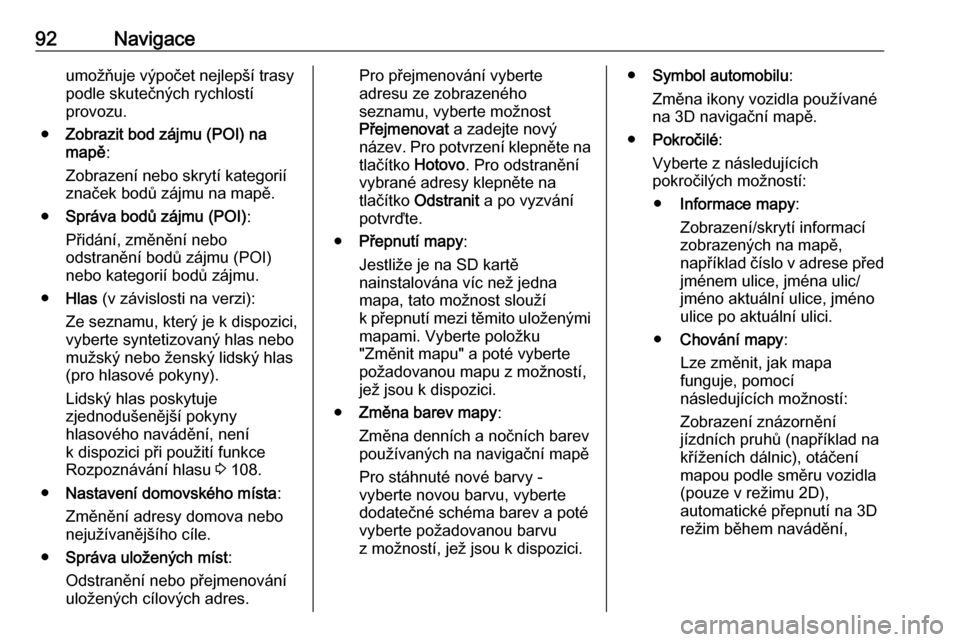
92Navigaceumožňuje výpočet nejlepší trasy
podle skutečných rychlostí
provozu.
● Zobrazit bod zájmu (POI) na
mapě :
Zobrazení nebo skrytí kategorií
značek bodů zájmu na mapě.
● Správa bodů zájmu (POI) :
Přidání, změnění nebo
odstranění bodů zájmu (POI)
nebo kategorií bodů zájmu.
● Hlas (v závislosti na verzi):
Ze seznamu, který je k dispozici,
vyberte syntetizovaný hlas nebo
mužský nebo ženský lidský hlas
(pro hlasové pokyny).
Lidský hlas poskytuje
zjednodušenější pokyny
hlasového navádění, není
k dispozici při použití funkce
Rozpoznávání hlasu 3 108.
● Nastavení domovského místa :
Změnění adresy domova nebo nejužívanějšího cíle.
● Správa uložených míst :
Odstranění nebo přejmenování uložených cílových adres.Pro přejmenování vyberte
adresu ze zobrazeného
seznamu, vyberte možnost
Přejmenovat a zadejte nový
název. Pro potvrzení klepněte na
tlačítko Hotovo. Pro odstranění
vybrané adresy klepněte na
tlačítko Odstranit a po vyzvání
potvrďte.
● Přepnutí mapy :
Jestliže je na SD kartě
nainstalována víc než jedna
mapa, tato možnost slouží
k přepnutí mezi těmito uloženými mapami. Vyberte položku
"Změnit mapu" a poté vyberte
požadovanou mapu z možností, jež jsou k dispozici.
● Změna barev mapy :
Změna denních a nočních barev
používaných na navigační mapě
Pro stáhnuté nové barvy -
vyberte novou barvu, vyberte
dodatečné schéma barev a poté
vyberte požadovanou barvu
z možností, jež jsou k dispozici.● Symbol automobilu :
Změna ikony vozidla používané
na 3D navigační mapě.
● Pokročilé :
Vyberte z následujících
pokročilých možností:
● Informace mapy :
Zobrazení/skrytí informací
zobrazených na mapě, například číslo v adrese před
jménem ulice, jména ulic/
jméno aktuální ulice, jméno
ulice po aktuální ulici.
● Chování mapy :
Lze změnit, jak mapa
funguje, pomocí
následujících možností:
Zobrazení znázornění
jízdních pruhů (například na
kříženích dálnic), otáčení
mapou podle směru vozidla
(pouze v režimu 2D),
automatické přepnutí na 3D
režim během navádění,
Page 93 of 135
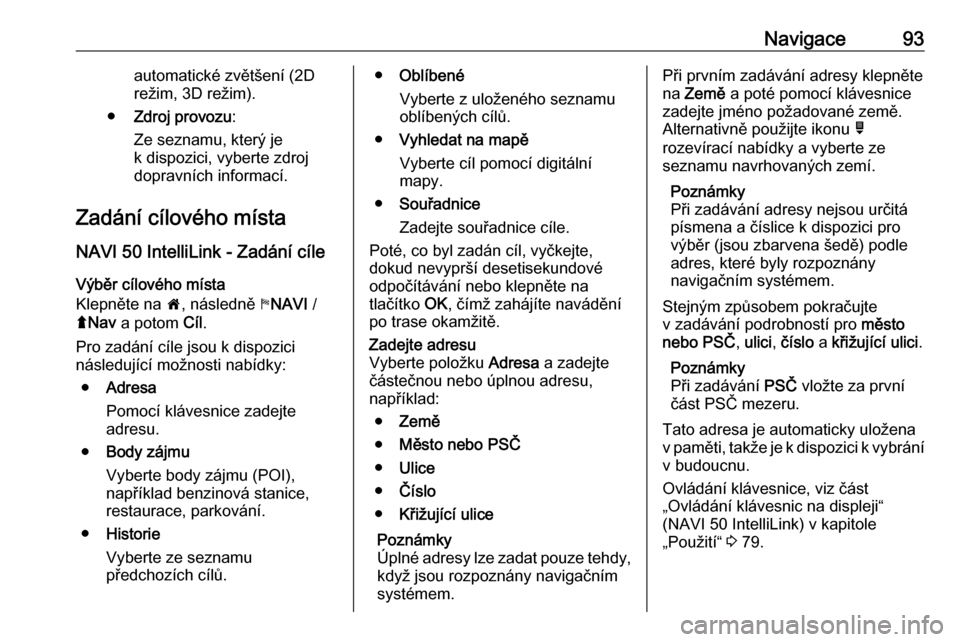
Navigace93automatické zvětšení (2D
režim, 3D režim).
● Zdroj provozu :
Ze seznamu, který je
k dispozici, vyberte zdroj dopravních informací.
Zadání cílového místa
NAVI 50 IntelliLink - Zadání cíle Výběr cílového místa
Klepněte na 7, následně yNAVI /
ý Nav a potom Cíl.
Pro zadání cíle jsou k dispozici
následující možnosti nabídky:
● Adresa
Pomocí klávesnice zadejte
adresu.
● Body zájmu
Vyberte body zájmu (POI),
například benzinová stanice,
restaurace, parkování.
● Historie
Vyberte ze seznamu předchozích cílů.● Oblíbené
Vyberte z uloženého seznamu
oblíbených cílů.
● Vyhledat na mapě
Vyberte cíl pomocí digitální
mapy.
● Souřadnice
Zadejte souřadnice cíle.
Poté, co byl zadán cíl, vyčkejte,
dokud nevyprší desetisekundové odpočítávání nebo klepněte na
tlačítko OK, čímž zahájíte navádění
po trase okamžitě.Zadejte adresu
Vyberte položku Adresa a zadejte
částečnou nebo úplnou adresu,
například:
● Země
● Město nebo PSČ
● Ulice
● Číslo
● Křižující ulice
Poznámky
Úplné adresy lze zadat pouze tehdy, když jsou rozpoznány navigačním
systémem.Při prvním zadávání adresy klepněte
na Země a poté pomocí klávesnice
zadejte jméno požadované země.
Alternativně použijte ikonu ó
rozevírací nabídky a vyberte ze
seznamu navrhovaných zemí.
Poznámky
Při zadávání adresy nejsou určitá
písmena a číslice k dispozici pro
výběr (jsou zbarvena šedě) podle
adres, které byly rozpoznány
navigačním systémem.
Stejným způsobem pokračujte
v zadávání podrobností pro město
nebo PSČ , ulici , číslo a křižující ulici .
Poznámky
Při zadávání PSČ vložte za první
část PSČ mezeru.
Tato adresa je automaticky uložena
v paměti, takže je k dispozici k vybrání v budoucnu.
Ovládání klávesnice, viz část
„Ovládání klávesnic na displeji“
(NAVI 50 IntelliLink) v kapitole
„Použití“ 3 79.